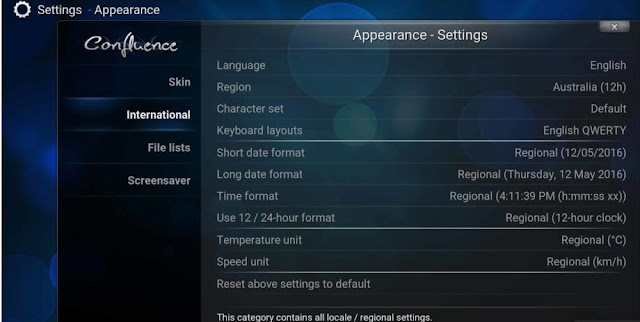Kodi sur Android : TV Gratuite
Anciennement connu sous le non XBMC, Kodi
est un lecteur multimédia libre, il permet de lire un très grand nombre de
formats, mais également et surtout de regarder des streamings Live de Tv grâce à
l’ajout d'addons ou écouter de la musique via des podcasts.
Voici donc un petit tutoriel pour savoir
comment utiliser Kodi sur Android.
1-Installer Kodi sur Android :
Ici
rien de bien compliqué, que vous utilisiez votre smartphone Android, votre
tablette ou votre box, il vous suffira de vous rendre sur le Play Store et
d’installer l’application. Il existe également une application télécommande
pour gérer depuis son smartphone
si par exemple on l’utilise sur l’ordinateur.
Voilà
Kodi est installé sur votre appareil Android, passons maintenant à son
utilisation.
2-Comment utiliser Kodi pour lire une vidéo ?
Tout
d’abord il faut changer
la langue de
l’application. Effectivement par défaut elle est en anglais.
·
Dans la page d’accueil
de Kodi, aller dans « System » puis « Settings »
·
Puis dans
« Appearance »
·
Sélectionner
« International » puis « language » et là appuyer sur
« French »
Maintenant
le vrai sujet : lire une vidéo.
L’avantage de Kodi c’est qu’il supporte un nombre incroyable de formats, ainsi
il y a très peu de risques que votre vidéo ne puisse pas être lue. Vous pouvez
lire des vidéos qui sont à la fois sur votre appareil ou sur votre carte
MicroSD ou alors sur une clé USB ou un disque
dur externe en OTG.
·
Revener au menu
principal, aller sur « Vidéos » et cliquer sur « Fichiers »
·
Là de nouveau
« Fichiers »
·
Vous allez alors voir
votre carte MicroSD avec son nom (ici « 3131-3461 ») ou alors
« sda1 » pour votre clé USB ou disque dur externe
·
Pour lire une vidéo se
situant sur votre mémoire interne cliquer « ajouter une source
vidéo », « parcourir » et sélectionner « stockage
externe » et faire « OK », maintenant vous verrez votre mémoire
interne sous le nom « 0 » ou celui que vous lui avez donné
·
Voilà vous avez accès à
toutes vos vidéos
Bien
sûr la manipulation sera la
même pour les images et pour les musiques. Nous allons passer
au sujet le plus intéressant de Kodi qui est la possibilité d’ajouter des
Addons ou des extensions. Cela permet beaucoup de choses comme ajouter des
thèmes, des annuaires
de streaming, des radios ou podcasts, des banques d’images ou
encore des vidéos
YouTube (je vais vous réaliser un tuto spécial youtube dans Kodi).
3- Comment installer des extensions sur Kodi ?
Ces
extensions sont le plus souvent en fichiers
.zip et elles se
trouvent un peu partout sur le net. Pour vous simplifier la tâche, vous pouvez
en trouver un nombre déjà conséquent sur le site de Kodi. Une
fois que vous avez téléchargé les extensions, voici la marche à suivre :
·
Ouvrir Kodi puis
sélectionner « Système » puis « Paramètres »
·
Aller dans
« Extensions »
·
Puis « Installer
depuis un fichier Zip »
·
Puis sélectionner
« Stockage externe »
·
Là dans le fichier
« Download » vous devez avoir les fichiers que vous avez téléchargés
·
Cliquer sur une des
extensions téléchargées et Kodi se charge d’installer l’extension
Si
l’extension est faite pour lire un streaming, vous allez la retrouver sous
« Vidéos » puis « Extensions ». Pour celles concernant les
images ou la musique ça sera dans l’onglet « Extensions » des
catégories correspondantes. Les autres, celles concernant l’apparence ou
l’ajout de la météo, se trouvent dans « Programmes » puis
« Extensions ».
Pour ne
pas avoir à télécharger et installer les extensions une à une, vous pouvez
aussi installer un repository
ou dépôt.
Remarque: Les extensions ou addons ont un rôle très important dans l'utilisation de Kodi, c'est grâce à ces extensions qu'on peut par exemple regarder les chaines tv du monde entier avec Kodi.
4- Comment installer un dépôt sur Kodi ?
Le plus
connu de tous c’est SuperRepo qui compte pas moins de 2400 extensions, nous allons le prendre comme
exemple. Pour l’installer, il vous faut l’adresse du dépôt, ici c’est « http://srp.nu« .
·
Aller dans
« Système » puis « Gestion des Fichiers »
·
Appuyer sur
« Ajouter une source »
·
Ajouter l’adresse
: http://srp.nu, là où il y a marqué « aucun » écrire le nom de
la source ici « SuperRepo »
·
Appuyer sur
« OK »
·
Maintenant, allons
installer le dépôt. Aller dans « Système » puis
« Paramètres » et « Extensions »
·
Là comme tout à l’heure,
appuyer sur « Installer depuis un fichier zip »
·
Vous trouverez alors le
fichier « SuperRepo » sélectionnez-le puis choisissez
« Jarvis » la version actuelle de Kodi
·
Sélectionner le fichier
« All » puis le zip correspondant, ici « superrepo.kodi.jarvis.all-0.7.04.zip », voilà l’installation commence
·
Pour accéder à vos
extensions, allez dans
« Système »> »Paramètre »> »Extensions »> »Installer
depuis le dépôt »
·
Sélectionnez
« SuperRepo All », vous avez maintenant accès à toutes les extensions
du dépôt rangées par catégorie
Voilà
maintenant je vous laisse parcourir
toutes les extensions et
prendre celles dont vous avez besoin. Un exemple si une extension de streaming
vous intéresse, il faut l’installer via le dépôt et après dans le menu
principal dans l’onglet « Vidéos » puis « Extensions » vous
allez retrouver votre extension. Si vous ne savez pas à quoi correspond une
extension, je vous invite à faire
une recherche Google avant de l’installer.
Voilà,
vous avez maintenant les
bases pour utiliser Kodi. Si
vous avez encore des questions, n’hésitez pas à les poser en commentaires, la
rédaction sera ravie d’y répondre.
Nous Posterons également un Tuto Spéciale comment regarder les
chaines IPTV avec Kodi